如何在Windows 11中将搜索栏添加到任务栏?
来源:云东方
2023-05-02 19:03:17
0浏览
收藏
本篇文章向大家介绍《如何在Windows 11中将搜索栏添加到任务栏?》,主要包括,具有一定的参考价值,需要的朋友可以参考一下。
在搜索突出显示并测试Windows 11中心桌面上的搜索框后,微软正在尝试使用 Windows 10,例如新操作系统任务栏上的搜索栏或搜索框。这是您现在可以在 Windows 11 中启用它的方法。
- Windows 11 可能会用搜索栏替换任务栏上的搜索图标
- 这一变化让人想起 Windows 10 的外观。
- 微软目前正在寻求在 Windows 11 Insider build 25136 中执行此操作
- 该公司尚未正式宣布它,但用户可以启用它并有机会通过任务栏中的搜索栏查看 Windows 11 的外观。
Windows 11 可以在任务栏上获得一个搜索栏
微软通过居中的开始菜单和任务栏、文件资源管理器选项卡使 Windows 11 看起来很棒,并更新了大多数收件箱应用程序,如画图、记事本、照片等,以匹配新操作系统的设计。
Windows 11 和 Windows 10 并没有太大的变化,因此升级到新操作系统的 Windows 10 用户可能需要更少的时间来适应它。
说到 Windows 10,任务栏上总是有一个搜索栏或搜索框,Windows 11 没有,微软现在正在尝试添加它。
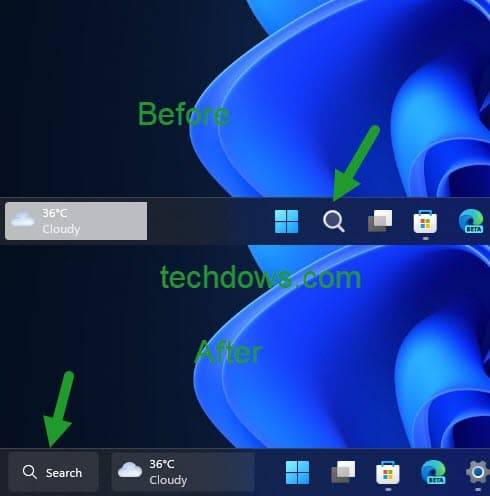
在 Windows 11 的任务栏上启用类似 Windows 10 的搜索栏
- 从 Github 下载 Vivetool
- 将其文件提取到文件夹中。
- 以提升的权限打开命令窗口
- 复制并粘贴 ViveTool 路径
- 运行命令vivetool addconfig 37010913 2
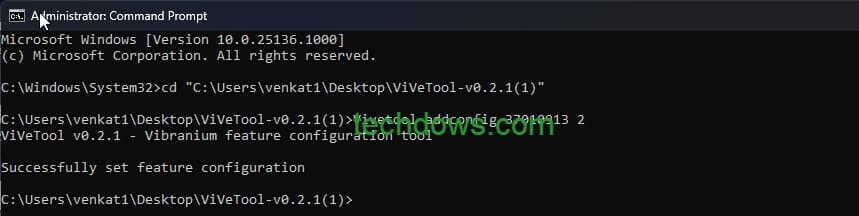
- 打开任务管理器并重新启动 Windows 资源管理器进程
注意:如果您没有立即看到搜索栏,请重新启动计算机。
之后,屏幕左下方会出现一个搜索框。
在撰写本文时,将鼠标悬停在搜索栏上不会显示最近的 Searches。
到目前为止,您可以通过打开“开始”菜单或按 Win+ 键在 Windows 11 中进行搜索。现在可以通过单击搜索栏来完成此操作。如果你不喜欢它,你可以通过以下步骤隐藏它。
在 Windows 11 中隐藏搜索栏
- 右键单击任务栏
- 选择任务栏设置
- 在个性化>任务栏下
- 禁用或切换“搜索”开关为关闭。
在 Windows 11 中禁用或删除任务栏中的搜索栏
- 下载并解压 Vive Tool 文件到文件夹
- 以管理员身份打开命令提示符
- 在命令窗口中复制并粘贴 Vive Tool
- 运行以下命令
Vivetool delconfig 37010913 2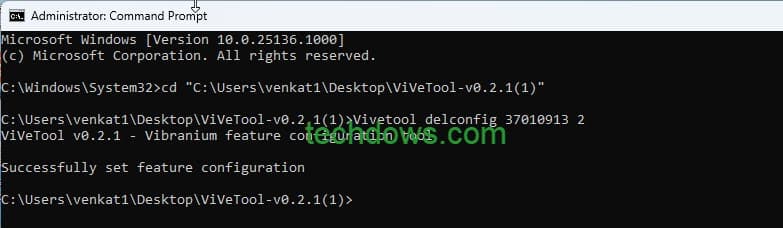
注意:您可能需要重新启动计算机才能使更改生效。
注意:ViveTool 是第三方应用程序,使用它需要您自担风险。
今天关于《如何在Windows 11中将搜索栏添加到任务栏?》的内容就介绍到这里了,是不是学起来一目了然!想要了解更多关于任务栏的内容请关注golang学习网公众号!
版本声明
本文转载于:云东方 如有侵犯,请联系study_golang@163.com删除
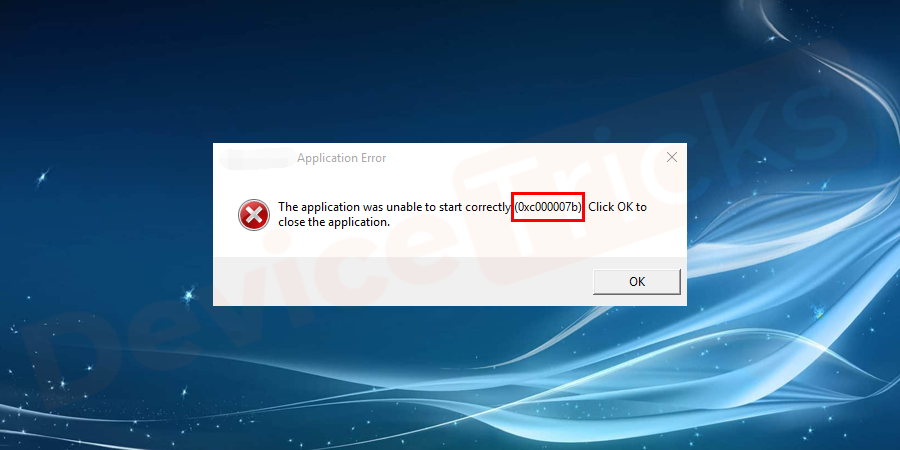 如何解决Windows上的“应用程序无法正确启动(0xc000007b)”错误?
如何解决Windows上的“应用程序无法正确启动(0xc000007b)”错误?
- 上一篇
- 如何解决Windows上的“应用程序无法正确启动(0xc000007b)”错误?

- 下一篇
- 微软宣布通过WSA实现将Android 13整合到Windows 11中
查看更多
最新文章
-

- 文章 · 软件教程 | 4分钟前 |
- 内存不足怎么解决?虚拟内存优化技巧
- 205浏览 收藏
-

- 文章 · 软件教程 | 7分钟前 |
- Win11添加语言步骤详解
- 243浏览 收藏
-

- 文章 · 软件教程 | 10分钟前 |
- 天眼查股东信息查询官网入口
- 428浏览 收藏
-

- 文章 · 软件教程 | 11分钟前 |
- TikTok一键入口使用教程
- 232浏览 收藏
-

- 文章 · 软件教程 | 12分钟前 |
- Win8虚拟内存设置方法详解
- 410浏览 收藏
-

- 文章 · 软件教程 | 14分钟前 |
- 高德顺风车车主怎么申请?
- 316浏览 收藏
-

- 文章 · 软件教程 | 16分钟前 |
- AI抖音粉丝增长与内容运营技巧
- 157浏览 收藏
-

- 文章 · 软件教程 | 16分钟前 |
- Win11开启关闭HDR设置教程
- 285浏览 收藏
查看更多
课程推荐
-

- 前端进阶之JavaScript设计模式
- 设计模式是开发人员在软件开发过程中面临一般问题时的解决方案,代表了最佳的实践。本课程的主打内容包括JS常见设计模式以及具体应用场景,打造一站式知识长龙服务,适合有JS基础的同学学习。
- 543次学习
-

- GO语言核心编程课程
- 本课程采用真实案例,全面具体可落地,从理论到实践,一步一步将GO核心编程技术、编程思想、底层实现融会贯通,使学习者贴近时代脉搏,做IT互联网时代的弄潮儿。
- 516次学习
-

- 简单聊聊mysql8与网络通信
- 如有问题加微信:Le-studyg;在课程中,我们将首先介绍MySQL8的新特性,包括性能优化、安全增强、新数据类型等,帮助学生快速熟悉MySQL8的最新功能。接着,我们将深入解析MySQL的网络通信机制,包括协议、连接管理、数据传输等,让
- 500次学习
-

- JavaScript正则表达式基础与实战
- 在任何一门编程语言中,正则表达式,都是一项重要的知识,它提供了高效的字符串匹配与捕获机制,可以极大的简化程序设计。
- 487次学习
-

- 从零制作响应式网站—Grid布局
- 本系列教程将展示从零制作一个假想的网络科技公司官网,分为导航,轮播,关于我们,成功案例,服务流程,团队介绍,数据部分,公司动态,底部信息等内容区块。网站整体采用CSSGrid布局,支持响应式,有流畅过渡和展现动画。
- 485次学习
查看更多
AI推荐
-

- ChatExcel酷表
- ChatExcel酷表是由北京大学团队打造的Excel聊天机器人,用自然语言操控表格,简化数据处理,告别繁琐操作,提升工作效率!适用于学生、上班族及政府人员。
- 3194次使用
-

- Any绘本
- 探索Any绘本(anypicturebook.com/zh),一款开源免费的AI绘本创作工具,基于Google Gemini与Flux AI模型,让您轻松创作个性化绘本。适用于家庭、教育、创作等多种场景,零门槛,高自由度,技术透明,本地可控。
- 3407次使用
-

- 可赞AI
- 可赞AI,AI驱动的办公可视化智能工具,助您轻松实现文本与可视化元素高效转化。无论是智能文档生成、多格式文本解析,还是一键生成专业图表、脑图、知识卡片,可赞AI都能让信息处理更清晰高效。覆盖数据汇报、会议纪要、内容营销等全场景,大幅提升办公效率,降低专业门槛,是您提升工作效率的得力助手。
- 3437次使用
-

- 星月写作
- 星月写作是国内首款聚焦中文网络小说创作的AI辅助工具,解决网文作者从构思到变现的全流程痛点。AI扫榜、专属模板、全链路适配,助力新人快速上手,资深作者效率倍增。
- 4545次使用
-

- MagicLight
- MagicLight.ai是全球首款叙事驱动型AI动画视频创作平台,专注于解决从故事想法到完整动画的全流程痛点。它通过自研AI模型,保障角色、风格、场景高度一致性,让零动画经验者也能高效产出专业级叙事内容。广泛适用于独立创作者、动画工作室、教育机构及企业营销,助您轻松实现创意落地与商业化。
- 3815次使用
查看更多
相关文章
-
- pe系统下载好如何重装的具体教程
- 2023-05-01 501浏览
-
- qq游戏大厅怎么开启蓝钻提醒功能-qq游戏大厅开启蓝钻提醒功能教程
- 2023-04-29 501浏览
-
- 吉吉影音怎样播放网络视频 吉吉影音播放网络视频的操作步骤
- 2023-04-09 501浏览
-
- 腾讯会议怎么使用电脑音频 腾讯会议播放电脑音频的方法
- 2023-04-04 501浏览
-
- PPT制作图片滚动效果的简单方法
- 2023-04-26 501浏览







